Мессенджер WhatsApp довольно часто используется как инструмент для ведения бизнеса. Но защита данных требуется и для личных чатов. В этой статье мы расскажем, как поставить пароль на Ватсап, чтобы оградить свою личную жизнь и бизнес от посторонних глаз.
Зачем нужен пароль на Ватсап
На самом деле WhatsApp – достаточно защищенное приложение. Все сообщения и звонки, даже передаваемые файлы защищены сквозным шифрованием. О чём вы болтаете с друзьями или коллегами по работе неизвестно никому, кроме участников диалога. Даже разработчики мессенджера не знают, о чём вы говорите. История переписки не хранится на серверах ни в открытом виде, ни в зашифрованном.
Более подробную информацию про сквозное шифрование вы можете узнать из нашей статьи.
То есть, все попытки взлома вашего аккаунта с целью прочитать переписку, не имея физического контакта с самим смартфоном, практически обречены на провал. Но мессенджер сам по себе не защищен от непосредственного физического вторжения, если у вас на смартфоне не установлен пароль на экран блокировки или окружающие знают его. В любой момент ваш друг, близкий человек или даже посторонний может войти в приложение и прочитать переписку.
Как УСТАНОВИТЬ ПАРОЛЬ на телефоне SAMSUNG?

Во всех случаях рекомендуется дополнительно защищать мессенджеры, так как часто они хранят очень важную информацию. Однако многие не знают, как запаролить Ватсап. И здесь настройка будет различаться для iPhone и Android-устройств. Рассмотрим каждый из вариантов по отдельности.
Инструменты для Айфона
Изначально мессенджер не имел встроенной функции защиты. Однако в 2018 году стало известно, что устройства под управлением iOS получат индивидуальную защиту через Touch ID или Face ID, которая позволит установить пароль на Ватсап без использования сторонних программ. А также как и раньше, пользователям доступна возможность выбирать и использовать различные сторонние приложения для блокировки из App Store
Инструмент Touch ID или Face ID
Пользователи яблочных устройств получили дополнительную защиту для мессенджера с появлением функции Touch ID или Face ID. В инструкции ниже мы расскажем, как поставить пароль на Вацап с помощью отпечатка пальцев или сканера лица:

- Зайдите в приложение во вкладку «Настройки».
- Пройдите по пути «Учетная запись – Конфиденциальность».
- В самом конце списка опций выберите пункт «Блокировка экрана».
- Переключите ползунок в активное положение.
- Выставьте период, когда будет блокироваться экран.
AppLock
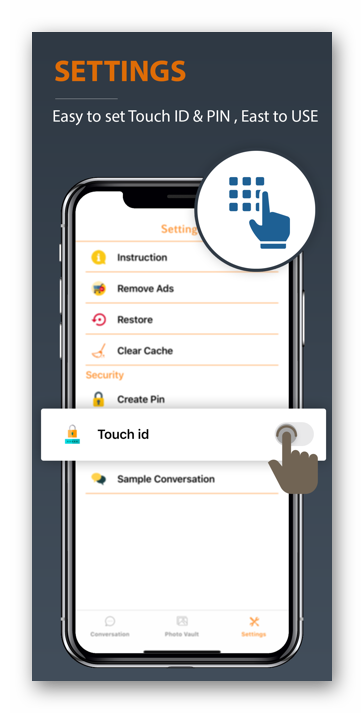
Как поставить пароль на Ватсап
Если вы хотите защитить настройки WhatsApp или запретить детям видеть то, что им не следует, отлично подойдет приложение AppLock. С ним вы можете заблокировать все что угодно: поставить пароль на Вотс Апп, меню, список контактов. Приложение можно скачать в магазине приложений, по умолчанию установленном на любом устройстве iOS. И далее, следуя подсказкам, установить защиту на Ватсап.
Инструменты для Андроид
Для пользователей Ватсап на устройствах под управлением Android доступны также несколько способов: это сторонние приложения, которые можно скачать в Play Маркете, и встроенные функции самого гаджета (но не для всех).
Smart AppLock
Одно из хорошо зарекомендовавших себя приложений для установки пароля на WhatsApp – это Smart AppLock. Скачать его можно с магазина приложений Google Play:
- Запустите «Play Маркет» на своем устройстве.
- При необходимости пройдите процедуру авторизации в аккаунте Google. Введите логин и пароль от существующей учетной записи. Или создайте новый аккаунт. Это займет не более 2 минут.
- Используя поиск, найдите приложение Smart AppLock (Защита приложений).
- Установите его и запустите.
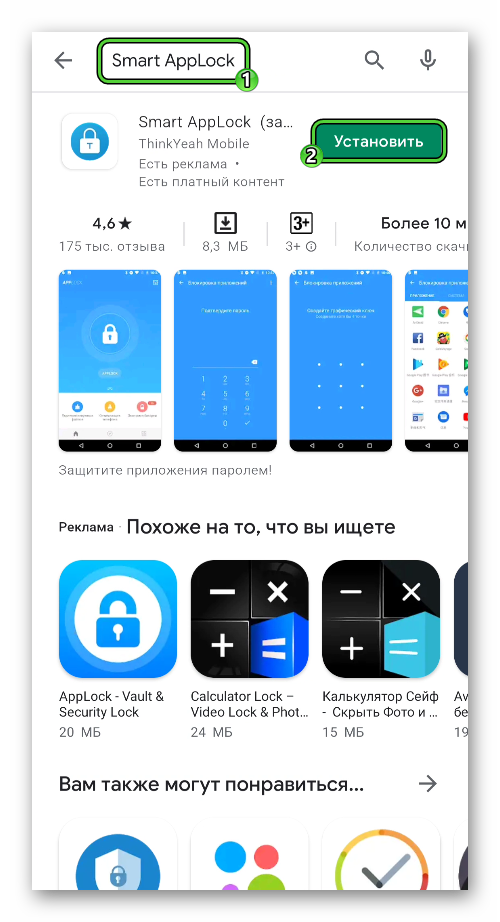
- На первом экране нажмите Start To Use. Предложение добавить ярлык оптимизации на рабочий стол можно пропустить.
- Перейдите на страницу «Настройки», тапнув по отмеченным пунктам:
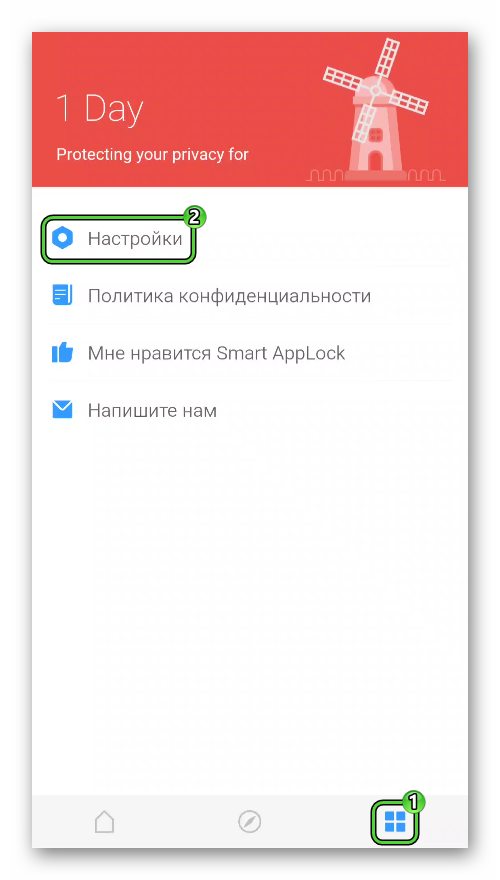
- В разделе «Блокировка приложений» по умолчанию будут отмечены некоторые, особо важные, установленные приложения на смартфоне. Снимите ненужные метки и оставьте только WhatsApp (или отметьте нужные).
- Нажмите «Включить».
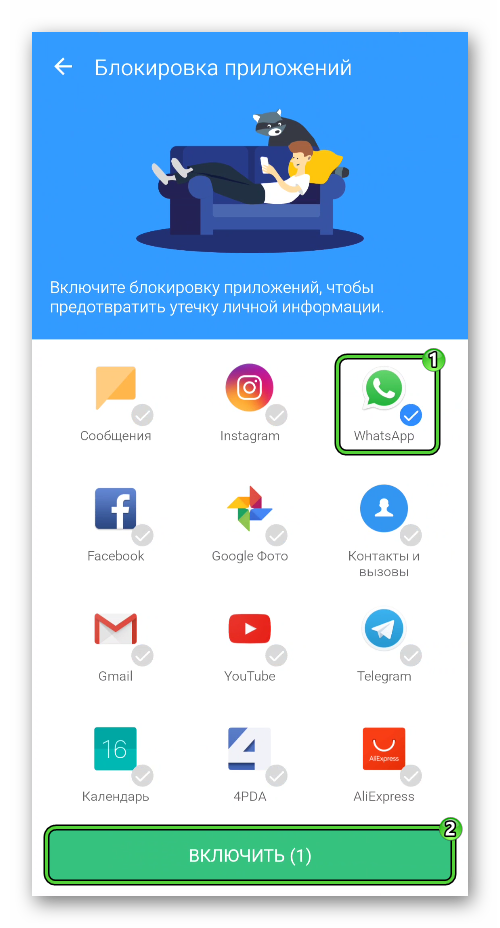
- Создайте графический ключ, повторите действие и завершите настройку.
- Следуя подсказкам, включите все необходимые разрешения, чтобы приложение работало корректно. Найдя в списке приложений в разделе разрешений, включите доступ к истории использования.
Встроенные функции смартфона
Пользователям таких устройств как, Xiaomi, Redmi, Huawei, Honor, Meizu, Asus и многих других, которые работают под управлением операционных систем Андроид-оболочек MIUI, EMUI, FlymeOS, ZEN UI можно воспользоваться встроенными функциями защиты приложений без установки дополнительного ПО.
Встроенный защитник позволяет устанавливать графический ключ на любое приложение идентифицировать владельца по лицу или отпечатку пальца. Такой способ защиты более надежный, чем сторонние приложения.
Инструкция, как запаролить Ватсап на Андроид для устройств с оболочкой MIUI:
- Откройте «Настройки» на телефоне, например, из шторки уведомлений

- перейдите в раздел «Приложения».
- Далее откройте раздел «Защита приложений».
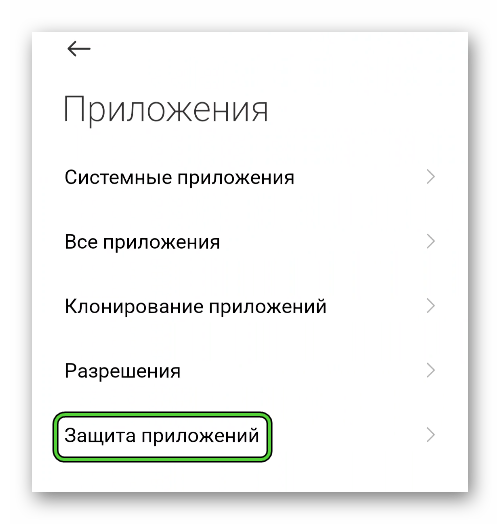
- На первом экране нажмите «Включить».
- Создайте графический ключ, подтвердите действие и нажмите «Далее».
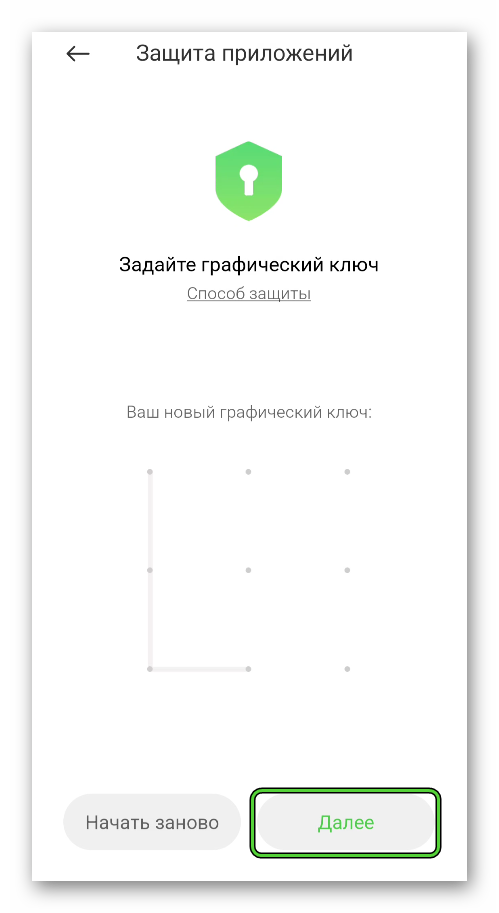
- Привяжите при желании Mi аккаунт (или другой, в зависимости от оболочки). Чтобы в случае, если вы забудете графический ключ его можно было легко восстановить.
- Добавьте функцию «Разблокировка по лицу» (при желании).
- Выберите в списке Ватсап — переключите тумблер в активное положение.
Отключить функцию сможет только владелец смартфона, так как попасть в раздел «Защита приложений» теперь можно только введя правильный пароль или, если владельца распознает камеры, в случае включенной разблокировки по лицу.
Как защитить Ватсап на компьютере
Встроенных средств блокировки программ ни в Windows, ни в самой десктопной программе Ватсап, к сожалению, нет. При попытке использовать сторонние программы, такие как Game Protector, Exe Password, это приводит к ошибкам программы. При попытке поставить пароль на Ватсап, программа просто вылетает.
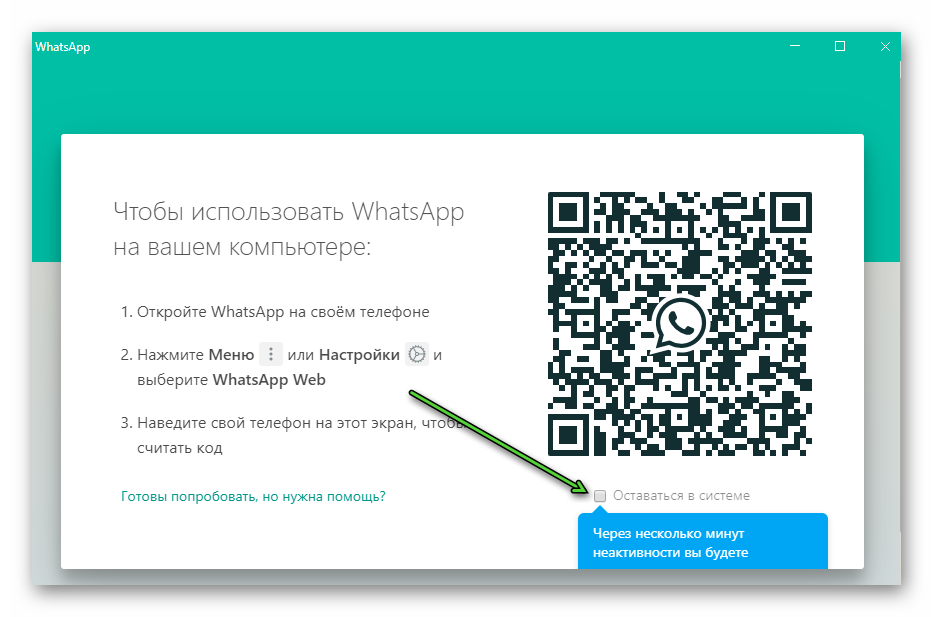
Чтобы защитить свою учетную запись после каждой сессии можно полностью отключать сеанс через телефон. Или при входе снять галочку с пункта «Оставаться в системе», тогда каждый раз при входе программа будет отображать QR-код для активации и синхронизации учетной записи.
Источник: appwhat.ru
Как поставить пароль на WhatsApp (Есть ответ)
Всем привет! Сегодня в статье мы разберемся, как поставить пароль на ВатсАп. Мы рассмотрим инструкции как для телефонов (Android и iPhone), так и для компьютера. Чаще всего эта штука нужна для того, чтобы посторонние лица не смогли зайти к вам мессенджер и прочитать конфиденциальную переписку. Напомню, что функция уже давно вшита в новых версиях для смартфонов.
Android
Давайте посмотри, как можно поставить пароль в ВатсАп на Андроид телефоне. На самом деле нет ничего сложно, и к счастью, в системе есть встроенная функция. Также вы можете использовать и сторонние приложения – про них я расскажу в самом конце этой главы.
Способ 1: Встроенная функция в WhatsApp
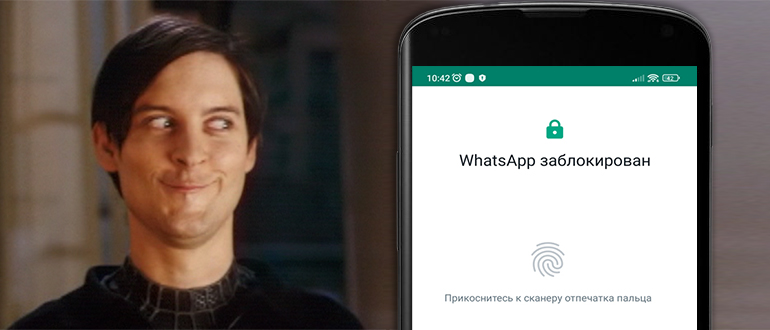
Совсем недавно разработчики наконец-то добавили функцию, которая позволяет установить возможность блокировки мессенджера. Вам теперь не нужно скачивать никакие сторонние программы или мучиться с настройками телефона, все делается в самой программе.
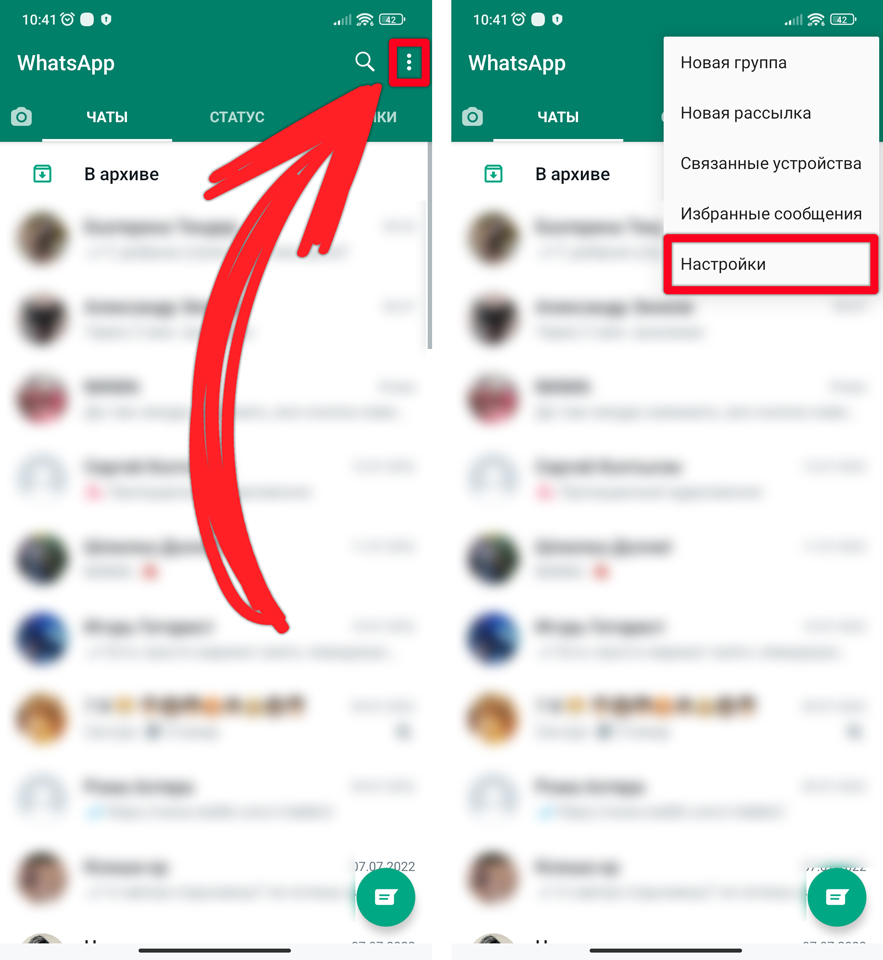
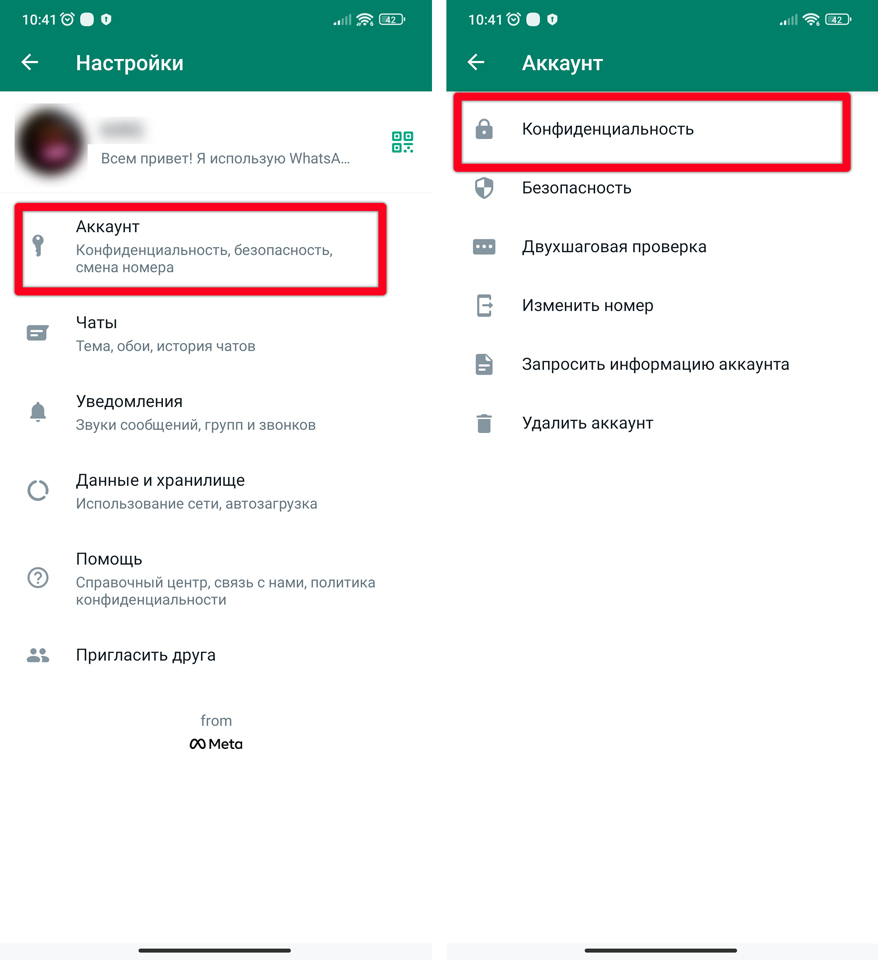
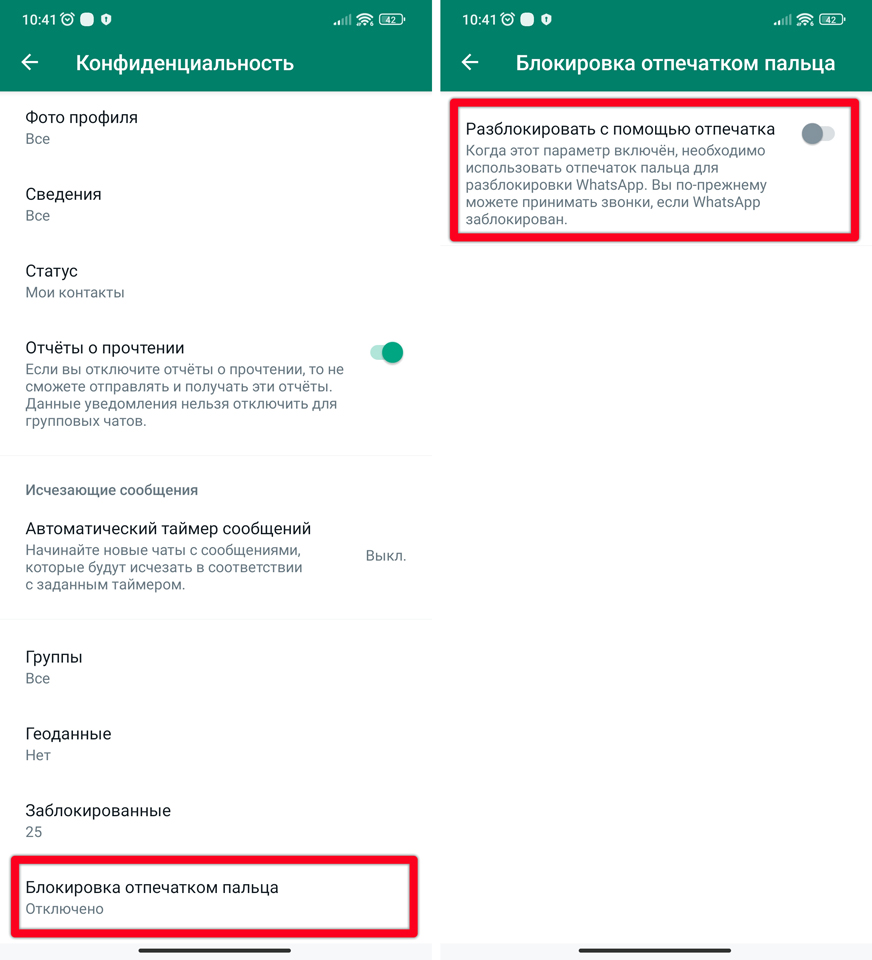
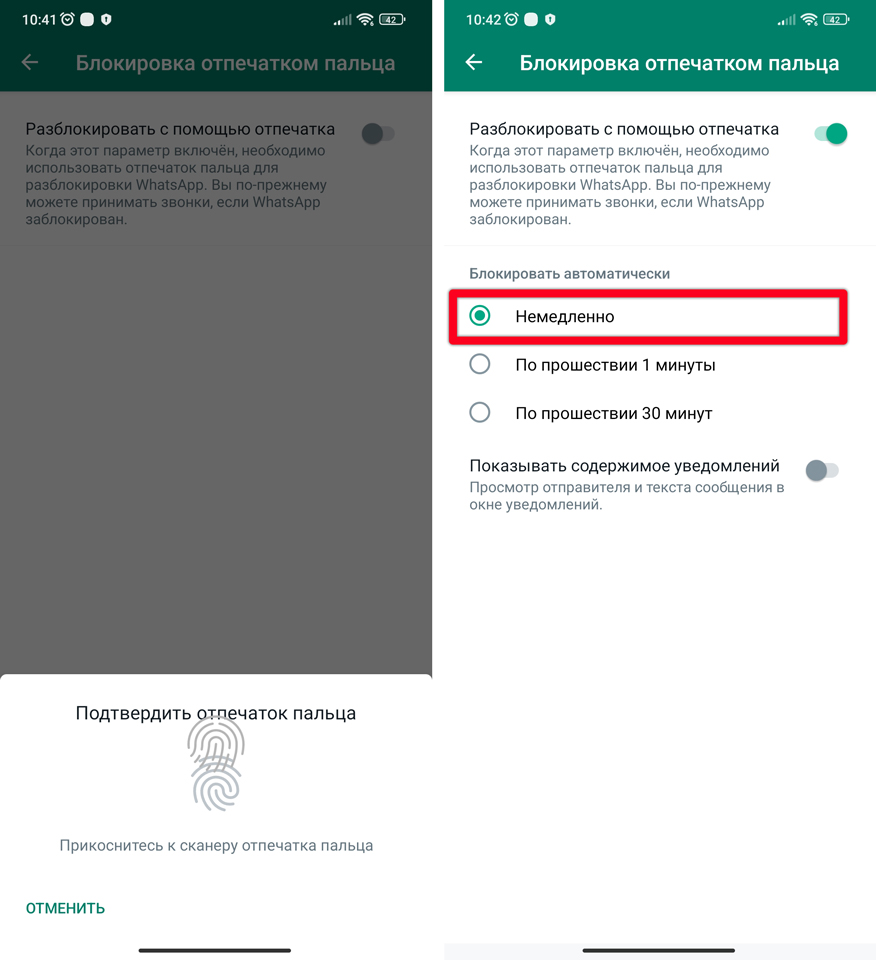

Способ 2: Функции системы Andoid
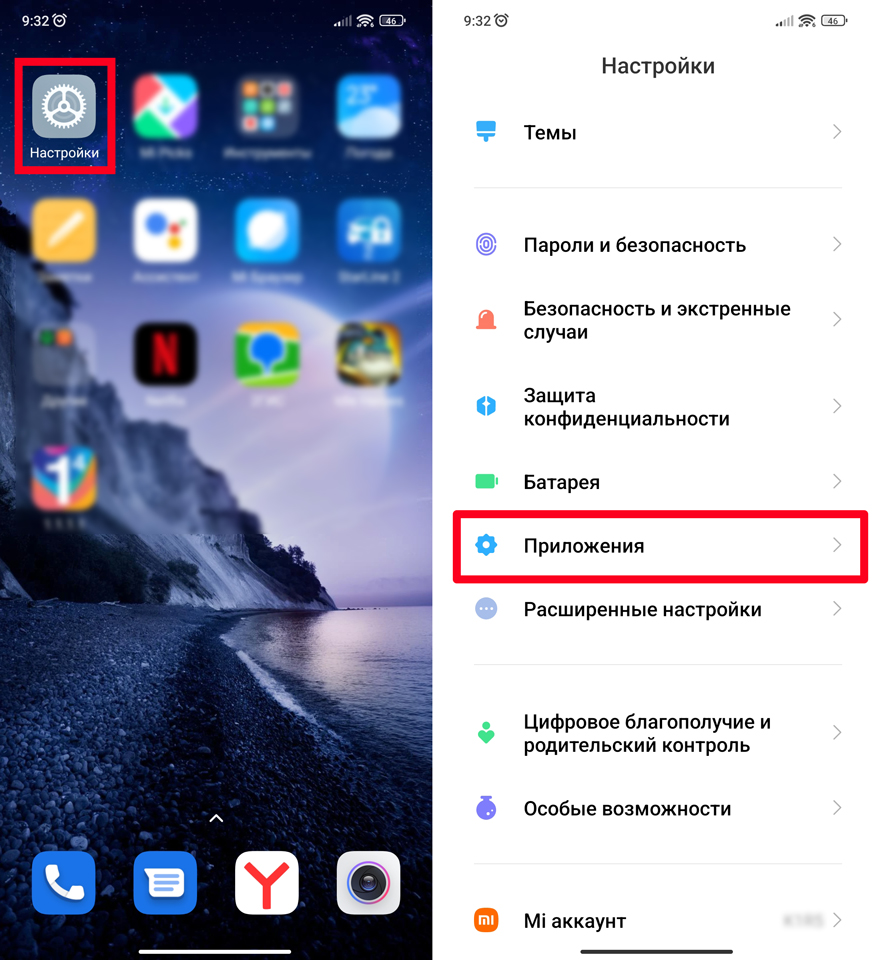
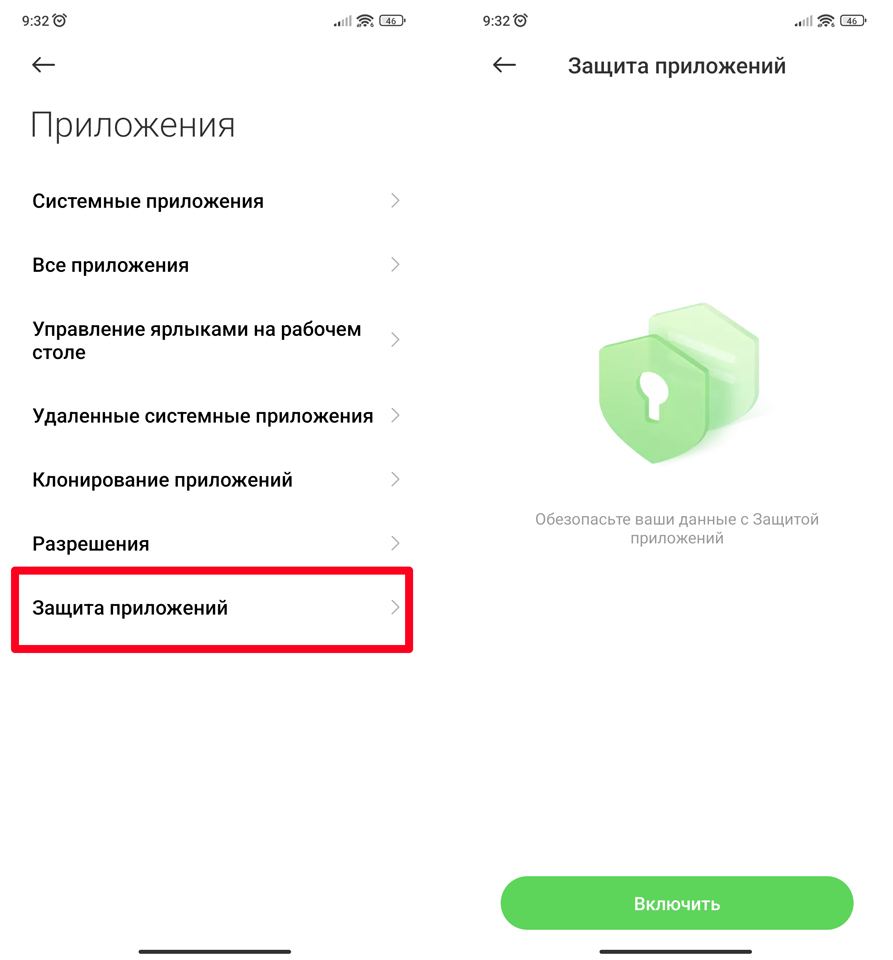
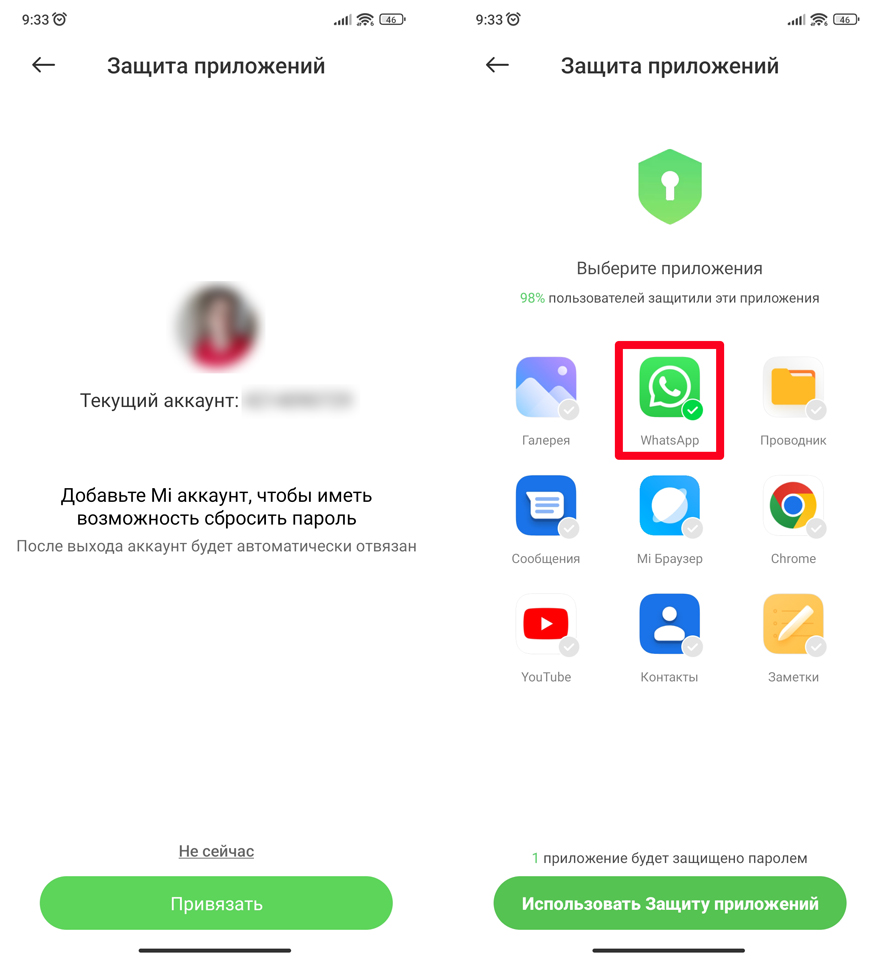
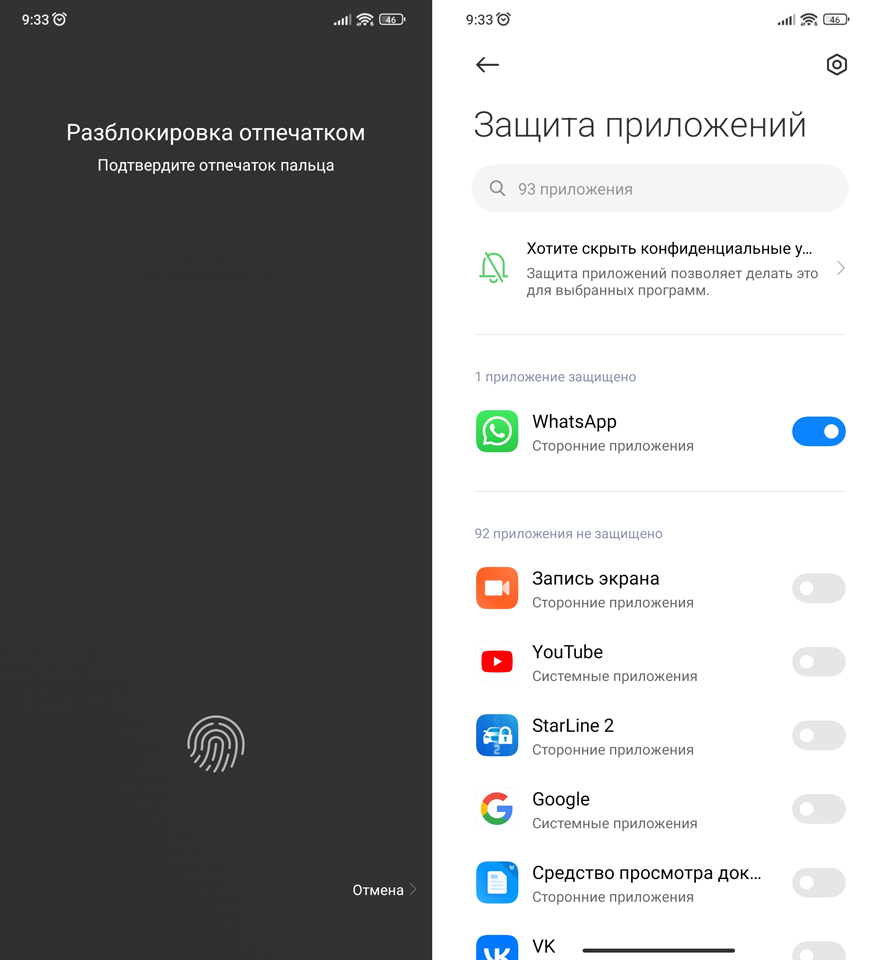
Данная функция есть почти на всех Android смартфонах (ASUS, Huawei, Honor, OnePlus, Xiaomi) и сразу интегрирована в систему. Помимо встроенной функции вы можете использовать и сторонние приложения – AppLock, CM Locker, Locker for Whats Chat App. Их можно свободно скачать с Google Play Market. Но скажу честно, работают они все криво и с ошибками. Поэтому я не стал их указывать.
iOS (iPhone, iPad)
В этой главе мы посмотрим, как поставить пароль на ВатсАп на Айфоне или Айпаде. В приложении WhatsApp для продукции Apple есть встроенная функция, которая позволяет настроить Touch или Face ID для разблокировки приложения.
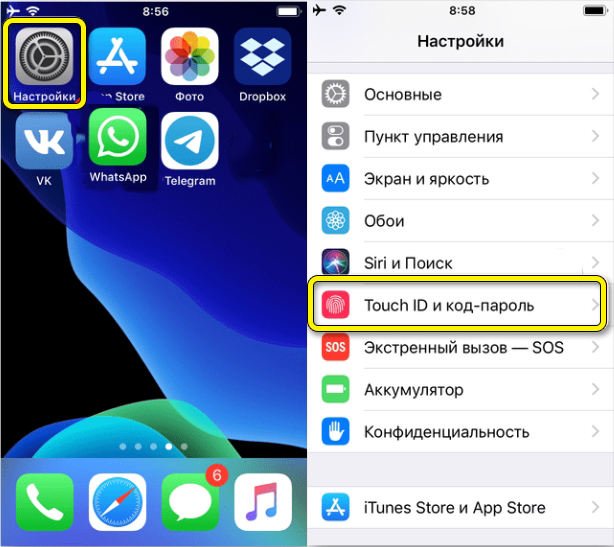

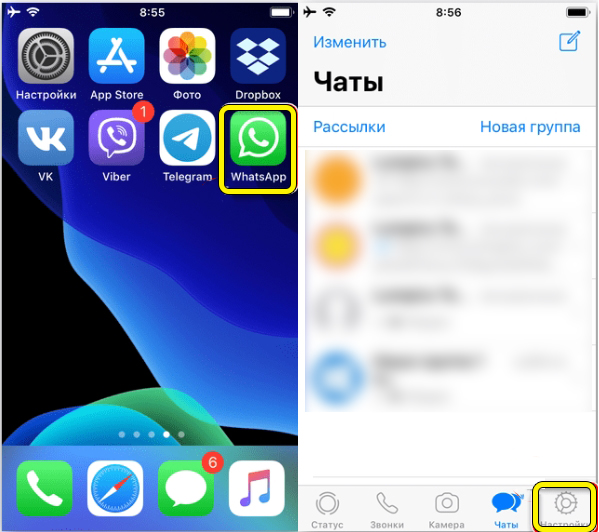
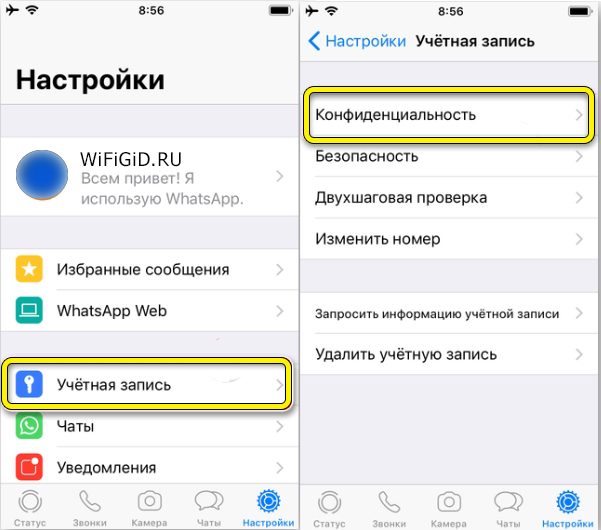

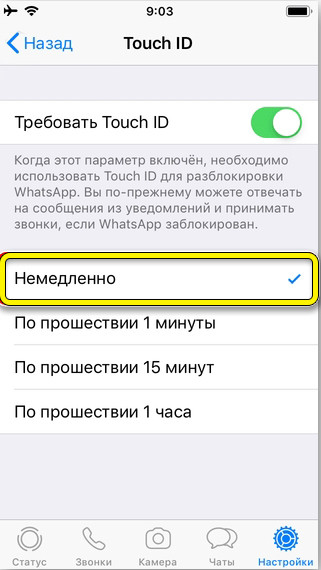
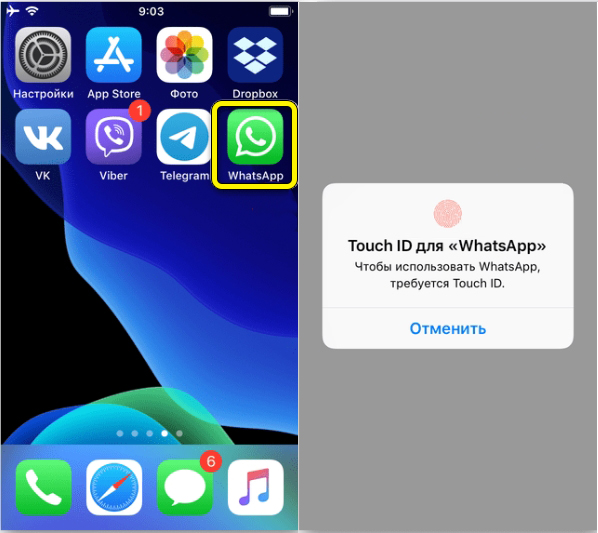
Если вы особо беспокоитесь за свою переписку – вы можете включить двухэтапную аутентификацию:
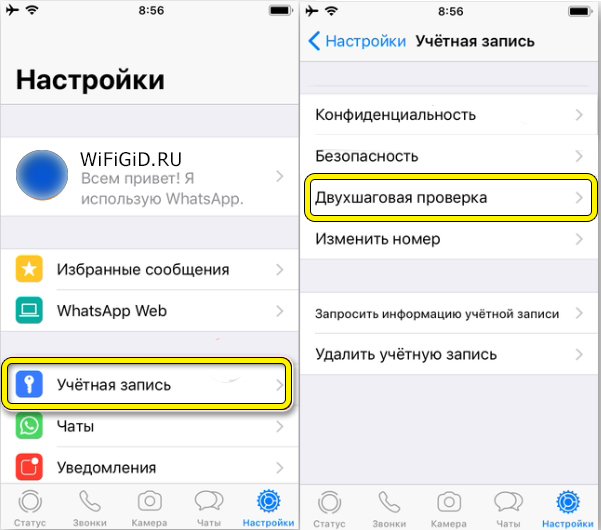
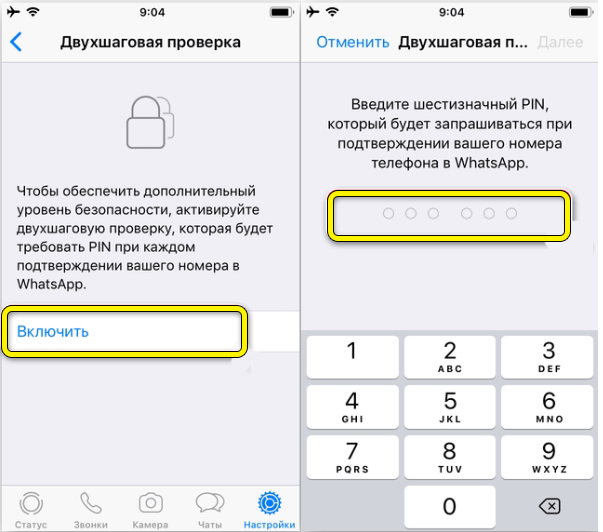
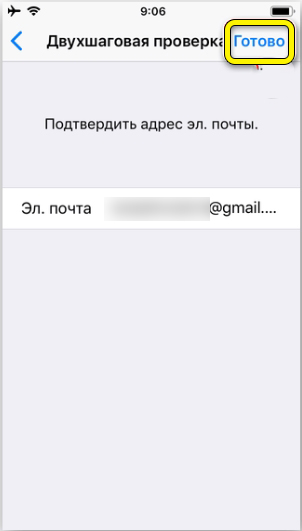
Есть также и другие сторонние программы, но я не вижу смысла их использовать, учитывая, что у приложения есть удобная встроенная функция.
Для ПК с Windows
Хочу вас огорчить, но поставить пароль на ВатсАп на компьютере с Windows (или любой другой системой) – у вас не получится, так как разработчики пока не добавили эту функцию. Возможно, они в скором времени её добавят, как они это сделали с Android версией. Я вам могу только посоветовать два варианта.
Первый – вы можете постоянно выходить из своей учетной записи и повторно в ней авторизовываться. О том, как это делать – подробно написано тут.
Второй вариант – вы можете использовать окно блокировки и авторизации учетной записи Windows. Просто нужно постоянно выходить из учетной записи, а потом повторно в ней авторизовываться с помощью PIN-кода. Ниже читаем инструкции:
- Как поставить пароль на Windows 10.
- Как установить пароль для Windows 11.
На этом все, дорогие читатели. Если вам что-то было непонятно, возникли дополнительные трудности или вопросы – пишите в комментариях. До новых встреч на портале WiFiGiD.RU.
Источник: wifielek.ru
Как поставить пароль на ватсап
WhatsApp — очень популярное приложение для обмена мгновенными сообщениями во всем мире, миллионы пользователей используют его каждый день для общения с друзьями, семьей и коллегами. Однако, поскольку это очень популярное приложение, WhatsApp также является мишенью для киберпреступников, которые стремятся нарушить конфиденциальность пользователей и получить доступ к их данным.
Таким образом, установка пароля в WhatsApp — это эффективный способ защитить вашу учетную запись и гарантировать, что никто не сможет получить доступ к вашим личным разговорам. Кроме того, использование пароля для WhatsApp может предотвратить доступ к неприемлемому или нежелательному контенту на вашем телефоне, например к спаму или фишинговым сообщениям. Таким образом, вы можете не стать жертвой онлайн-мошенничества и сохранить свою цифровую безопасность. Установка пароля в WhatsApp может показаться дополнительным шагом, но преимущества с точки зрения безопасности и конфиденциальности, безусловно, больше, чем несколько минут, необходимых для активации этой функции.
Как поставить пароль на ватсап на андроид
Если вы беспокоитесь о безопасности своих разговоров в WhatsApp, установка пароля для WhatsApp — один из самых простых и доступных вариантов. Следуйте этому пошаговому руководству, чтобы защитить свои разговоры в WhatsApp для Android.
Прежде всего, войдите в приложение WhatsApp и перейдите в «Настройки». Затем выберите «Конфиденциальность». Прокрутите страницу вниз, и вы увидите опцию «Блокировка экрана». Коснитесь этой опции, и вы увидите список опций, включая «Нет» и «Немедленно». Выберите вариант, который вы предпочитаете, и следуйте инструкциям по настройке пароля.
После установки пароля вам придется вводить его каждый раз, когда вы открываете приложение WhatsApp, что обеспечивает безопасность ваших разговоров и ваших личных данных. Не забудьте выбрать надежный пароль и никому его не сообщайте. Следуя этим простым шагам, вы можете повысить безопасность своих разговоров в WhatsApp для Android.
Программы для Windows, мобильные приложения, игры — ВСЁ БЕСПЛАТНО, в нашем закрытом телеграмм канале — Подписывайтесь:)
Как поставить пароль в WhatsApp для iOS
Если вы беспокоитесь о конфиденциальности своих сообщений в WhatsApp, установка дополнительного пароля может оказаться полезным решением. К счастью, в версии приложения для iOS вы можете установить пароль всего за несколько простых шагов.
Сначала перейдите в «Настройки». Затем выберите «Конфиденциальность» и прокрутите вниз до раздела «Блокировка экрана». Здесь вы можете включить опцию «Требовать Touch ID для открытия WhatsApp», чтобы использовать ваш Touch ID или Face ID в качестве формы аутентификации.
Если вы хотите использовать традиционный пароль, вместо этого выберите «Изменить пароль» и следуйте инструкциям по настройке собственного пароля. Таким образом, только у вас будет доступ к вашим сообщениям WhatsApp, что сделает ваше общение еще более безопасным и защищенным.
Как поставить пароль на ватсап на компьютере
Если вы используете WhatsApp на своем ПК, рекомендуется установить пароль для защиты ваших сообщений и конфиденциальности. К счастью, установить пароль в WhatsApp для ПК можно быстро и просто. Во-первых, вам необходимо загрузить официальное приложение WhatsApp на свой компьютер.
После загрузки и установки приложения запустите его и войдите в свою учетную запись WhatsApp. Далее выберите «Настройки», а затем «Учетная запись». Здесь вы найдете опцию «Двухэтапная проверка».
Активируйте эту опцию и следуйте инструкциям по установке пароля. После настройки вам нужно будет вводить пароль каждый раз, когда вы входите в WhatsApp на своем ПК. Это поможет защитить ваши сообщения и разговоры от посторонних глаз.
Лучшие приложения для установки пароля в Whatsapp для Android и iOS
Если вы беспокоитесь о своей конфиденциальности и хотите защитить свои сообщения в WhatsApp, важно использовать приложение для создания паролей для WhatsApp. На рынке есть ряд приложений, которые позволяют вам хранить ваши сообщения и личную информацию в безопасности. Ниже мы отобрали лучшие приложения для паролей WhatsApp, основываясь на их надежности, простоте использования и дополнительных функциях.
- AppLock – за Андроид е айфон – с более чем 100 миллионами загрузок AppLock является одним из самых популярных приложений для установки паролей в WhatsApp. Помимо защиты WhatsApp, он также позволяет защищать другие приложения, такие как Facebook, Instagram и Twitter.
- Блокировка WhatsApp – Пер Андроид е айфон – Это приложение специально разработано для защиты WhatsApp паролем и блокирует доступ к приложению с помощью пин-кода WhatsApp.
- Блокировка мессенджера и чата – Per Андроид е айфон – это приложение позволяет защитить не только WhatsApp, но и другие приложения для обмена сообщениями, такие как Messenger, Telegram и Viber.
- ChatLock+ – Пер Андроид е айфон – это приложение позволяет защитить не только WhatsApp, но и другие приложения, такие как Facebook, Instagram и Gmail.
- Блокировка для WhatsApp – Пер Андроид е айфон — с помощью этого приложения для защиты WhatsApp с помощью пароля вы можете защитить WhatsApp с помощью PIN-кода, графического ключа или отпечатка пальца.
- Хранилище – Пер Андроид е айфон – это приложение больше, чем просто приложение для установки пароля в WhatsApp. Фактически, это позволяет вам полностью скрыть приложение WhatsApp с вашего устройства и получать к нему доступ только через пароль.
- Безопасная папка и хранилище – Per Андроид е айфон – это приложение позволяет защитить WhatsApp и другие приложения, а также позволяет создать секретную папку для ваших личных файлов.
- Мастер безопасности – Пер Андроид е айфон – помимо защиты WhatsApp, это приложение позволяет защитить ваше устройство от вирусов и вредоносных программ.
В итоге защита ваших сообщений и личной информации в WhatsApp имеет первостепенное значение. Эти приложения для установки паролей в WhatsApp позволяют вам делать именно это, защищая вашу конфиденциальность и сохраняя вашу личную информацию в безопасности.
Часто задаваемые вопросы о проблемах с паролем в WhatsApp
WhatsApp — одна из наиболее часто используемых служб обмена сообщениями в мире, но пользователи часто могут сталкиваться с проблемами с паролями, которые не позволяют им получить доступ к своей учетной записи. Вот несколько часто задаваемых вопросов о проблемах с паролями в WhatsApp и ответы на них.
1. Что делать, если я забыл код для WhatsApp?
Если вы забыли свой пароль WhatsApp, вы можете сбросить его, выполнив несколько простых шагов. Откройте WhatsApp и нажмите кнопку «Забыли пароль», чтобы начать процедуру восстановления. Введите адрес электронной почты, связанный с вашей учетной записью, и следуйте инструкциям по сбросу пароля.
2. Почему я не могу сбросить PIN-код для WhatsApp?
Если у вас возникли проблемы со сбросом пароля WhatsApp, возможно, проблема связана с вашей учетной записью или подключением к Интернету. Убедитесь, что на вашем устройстве установлена последняя версия WhatsApp, и убедитесь, что у вас стабильное подключение к Интернету. Если у вас все еще есть проблемы, обратитесь в службу поддержки WhatsApp за поддержкой.
3. Как я могу защитить свой пароль WhatsApp?
Чтобы защитить свой пароль WhatsApp, важно выбрать надежный пароль и никому его не сообщать. Кроме того, вы можете включить функцию двухфакторной аутентификации WhatsApp, чтобы добавить дополнительный уровень безопасности вашей учетной записи. Убедитесь, что вы регулярно обновляете свой пароль, чтобы защитить свою учетную запись от возможных нарушений безопасности.
4. Что делать, если мой аккаунт WhatsApp взломан?
Если вы подозреваете, что ваша учетная запись WhatsApp была взломана, важно принять незамедлительные меры для защиты вашей личной информации. Немедленно измените свой пароль и выйдите из своей учетной записи на всех неавторизованных устройствах. Кроме того, обратитесь в службу поддержки WhatsApp, чтобы сообщить об инциденте и получить помощь в восстановлении контроля над вашей учетной записью.
Программы для Windows, мобильные приложения, игры — ВСЁ БЕСПЛАТНО, в нашем закрытом телеграмм канале — Подписывайтесь:)
Источник: pagb.ru